Skelbimas
Negalite savaime įdiegti VPN savo „Apple TV“, tačiau yra būdų, kuriuos galite naudoti norėdami mėgautis ta pačia funkcija. „Apple“ apleido VPN funkcijų įdėjimą į „tvOS“ - modifikuotą „iOS“ versiją, skirtą dideliam ekranui.
Tikriausiai tai lemia tai, kad daugelis naudojasi VPN jungtimis, norėdami apeiti regiono užraktus, kuriuos įvedė tiek daug turinio tiekėjų, kurie verslą vykdo platformoje. Tokių paslaugų, kaip „Netflix“, nemokamų gaudymo paslaugų ir tiesioginio transliavimo programų transliavimo programų yra gausu.
VPN ir DNS tuneliai „Apple TV“

Yra du būdai, kaip naudoti VPN, norint pasiekti turinį, kuriame užfiksuotas regionas, ir trečiąjį, mažiau patikimą, naudojantį DNS tunelizavimą. Negarantuojama, kad jie dirba su kiekviena išbandyta paslauga, todėl jūsų rida gali skirtis. Bet jei jau mokate už VPN, bandydami nieko neprarandate.
Pažvelkime į šiuos metodus:
- Maršrutizatoriaus naudojimas tinklui tiesiogiai prijungti prie VPN, tada prieiga prie paslaugų, kaip įprasta, naudojant „Apple TV“.
- Virtualaus maršrutizatoriaus konfigūravimas norint prijungti „Apple TV“ prie kompiuterio, kuris jau sukonfigūruotas su VPN prieiga.
- Naudodamiesi DNS tuneliu, kad „Apple TV“ būtų rodomas tarsi toje pačioje šalyje, kurioje jūsų turinys užrakintas.
1 būdas: VPN maršrutizatoriaus naudojimas

Norėdami prijungti maršrutizatorių prie VPN, jums reikės maršrutizatoriaus arba maršrutizatoriaus programinės įrangos, palaikančio šią galimybę. Jei maršrutizatorių pateikė jūsų interneto paslaugų teikėjas (IPT), yra didelė tikimybė, kad jis neįtrauks šios funkcijos. IPT linkę tiekti pigią techninę įrangą, kuri patenkina minimalų paslaugų poreikį.
Kai kuriems maršrutizatoriams šios funkcijos gali trūkti, tačiau įdiegus pasirinktinę programinę-aparatinę įrangą, šią funkciją galima pridėti. Tai yra šiek tiek rizikinga, nes pašalinsite numatytąją gamintojo programinę-aparatinę įrangą ir pakeisite ją trečiosios šalies kodu, todėl būkite pasiruošę, jei kas nors nutiks ne taip.
Vienas geriausių trečiųjų šalių maršrutizatorių aparatinės įrangos pavyzdžių yra DD-WRT. Tai maršrutizatoriaus programinės-aparatinės įrangos atvirojo kodo pakeitimas Kas yra DD-WRT ir kaip tai gali paversti jūsų maršrutizatorių į super maršrutizatoriųŠiame straipsnyje aš jums parodysiu keletą nuostabiausių „DD-WRT“ funkcijų, kurios, nusprendus pasinaudoti, leis jums paversti savo maršrutizatorių super super ... Skaityti daugiau yra suderinamas su daugybe tinklo aparatūros. Patikrinkite, ar jūsų maršrutizatorius suderinamas „DD-WRT“ palaikomos aparatūros sąrašas.
„OpenWrt“ yra kitas atvirojo kodo programinės įrangos pakeitimas, taip pat pagrįstas Linux Kas yra „OpenWrt“ ir kodėl turėčiau jį naudoti savo maršrutizatoriui?„OpenWrt“ yra jūsų maršrutizatoriaus „Linux“ paskirstymas. Jis gali būti naudojamas viskam, kam naudojama įterptinė „Linux“ sistema. Bet ar tai tiktų tau? Ar jūsų maršrutizatorius suderinamas? Pažiūrėkime. Skaityti daugiau , naudojant modulinį paketų metodą. Tai leidžia pasirinkti norimus paketus, užuot teikusi funkcijas, kurių jums nebūtinai reikia.
Jei naudojate „ExpressVPN“, tu gali naudoti „ExpressVPN“ programinė įranga maršrutizatoriuje, kad būtų dar lengviau prisijungti prie įvairių VPN jungčių. Jei esate apsisprendę ir atnaujinote iki moderni tinklo tinklo maršrutizatorių sistema Kaip tinkle esančios „Wi-Fi“ sistemos gali išspręsti jūsų „Wi-Fi“ problemas ir problemasĮdomu, koks yra akių tinklas ir ar jis jums tinka? Čia yra keletas akių tinklų pranašumų ir geriausios galimybės išbandyti dabar. Skaityti daugiau , greičiausiai jau turite VPN kliento suderinamumą (ir galite jį administruoti naudodamiesi savo išmaniuoju telefonu).
Norėdami sužinoti, ar jūsų maršrutizatorius yra suderinamas, skaitykite vadovą arba prisijunkite prie maršrutizatoriaus valdymo skydelio ir ieškokite „VPN kliento“ funkcijos.
Maršrutizatoriaus prijungimas prie VPN
Nėra vieno maršrutizatoriaus prijungimo prie pasirinkto VPN metodo. Pirmiausia turite kreiptis į maršrutizatoriaus valdymo skydelį, kurio adresas paprastai nurodomas įrenginio šone. Įprasti adresai yra 192.168.0.1 ir 10.0.0.1.

Pridėkite naują pasirinkto serverio ryšį. Turėsite gauti šią informaciją iš savo VPN teikėjo ir pridėti naują ryšį prie kiekvieno serverio, kurį norite naudoti. Įsitikinkite, kad naudojate gerą aprašymą, kad žinotumėte, kur yra kiekvienas serveris.
Suaktyvinkite tą ryšį į maršrutą visi savo tinklo srauto į tą serverį. Kiekvienas jūsų tinklo įrenginys, įskaitant „Apple TV“, dabar bus nukreiptas per pasirinktą VPN ryšį. Galite išjungti šį ryšį (arba perjungti į kitą serverį), kai reikia naudoti maršrutizatoriaus valdymo skydelį.
Geras sprendimas, bet ne puikus
Didžiausia šio sprendimo problema yra tai, kad tai metodas „viskas arba nieko“. Kiti jūsų namų ūkio nariai negali žiūrėti vietinio turinio per televizorių, kol bandote transliuoti kitos šalies „Netflix“ katalogo turinį.
Tai sulėtina ir visą jūsų tinklą, todėl žaisdami kelių žaidėjų žaidimus „PlayStation 4“, žiūrėdami tarptautines susigaudymo TV paslaugas, gausite nuobodų žaidimų potyrį. Kiekvieną kartą, kai norėsite išjungti ar pakeisti VPN parametrus, turėsite prisijungti prie savo maršrutizatoriaus ir sugadinti nustatymus.
Pliuso pusėje saugumo požiūriu visas jūsų tinklas yra apsaugotas. Pridėkite vietinį serverį reguliariam naudojimui ir nepastebėsite, kad smarkiai sumažės greitis, ir jums nereikės nustatyti VPN prieigos kiekviename namų ūkio prietaise.
2 būdas: Virtualiojo VPN maršrutizatoriaus naudojimas
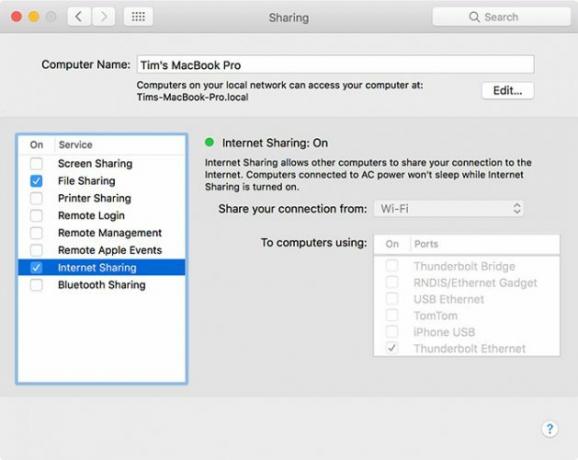
Šis metodas yra labai panašus į paskutinįjį, išskyrus tai, kad nenaudojate maršrutizatoriaus, prijungto prie VPN, jūs esate nukreipti „Apple TV“ (ir kitus prijungtus įrenginius) per kitą įrenginį, kuris jau yra prijungtas VPN.
Tai reiškia, kad per pasirinktą VPN galite nukreipti tik norimus įrenginius, nepažeisdami viso tinklo. Kiti jūsų namų ūkio nariai vis tiek gali transliuoti tiesiogines tiesioginės televizijos paslaugas kitame kambaryje, o jūs žiūrite tarptautinį turinį per „Apple TV“.
Dalijimasis kompiuterio VPN ryšiu
Tai padaryti gana lengva, nesvarbu, ar naudojate „Mac“, ar „Windows“ kompiuterį. Rezultatus taip pat galite pasiekti naudodamiesi „Linux“ (patikrinkite mūsų vadovas, kaip naudoti VPN Linux Viskas, ką Linux vartotojai turi žinoti apie VPN diegimąIš esmės „Linux“ yra saugesnė nei „Windows“. Bet tai nereiškia, kad neturėtumėte stebėti, kaip naudojatės internetu. Reikia ugniasienės, o VPN - vis labiau. Skaityti daugiau ), tačiau norint bendrai naudoti savo ryšį, reikės šiek tiek daugiau pasidomėti ir dirbti atsižvelgiant į tai, kurį diskoteką naudojate.
Tiek „MacOS“, tiek „Windows 10“ palaiko prisijungimą prie VPN be jokios papildomos programinės įrangos. Kai kurie teikėjai pateikia savo programinę įrangą, kad tai būtų lengva padaryti, bet jums to tikrai nereikia. Patikrinkite, kaip tai padaryti įdiekite VPN „Windows 10“ Kaip nustatyti VPN sistemoje „Windows 10“Nežinote, kaip nustatyti VPN „Windows 10“? Čia yra lengvas žingsnis po žingsnio vadovas, kaip nustatyti L2TP arba IKEv2 ryšį. Skaityti daugiau .
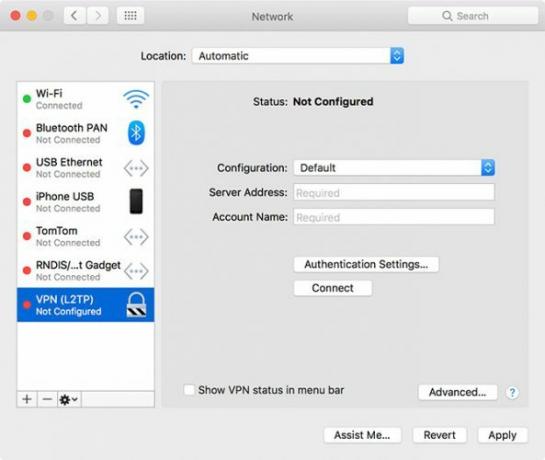
„Mac“ kompiuteryje galite pereiti Sistemos nuostatos> Tinklas ir spustelėkite mygtuką plius, kad pridėtumėte naują ryšį, tada pasirinkite VPT. Čia naudokite savo teikėjo kredencialus, kad sukurtumėte ryšį ir spustelėkite Prisijungti. Jūs taip pat galite patraukti vienas iš šių nemokamų trečiųjų šalių „Mac VPN“ klientų Tai yra geriausi nemokami „Mac“ VPN klientaiKaip žinoti, kurį VPN klientą naudoti? Ar turėtumėte naudoti patentuotą VPN teikėjo programą arba lankstų sprendimą, kuris gali prisijungti prie kelių skirtingų paslaugų? Skaityti daugiau jei norite naudoti kitą protokolą (pvz., „OpenVPN“). (Jei jums reikia daugiau pagalbos, galite sužinoti daugiau apie kaip nustatyti VPN Mac kompiuteryje Tai yra geriausi nemokami „Mac“ VPN klientaiKaip žinoti, kurį VPN klientą naudoti? Ar turėtumėte naudoti patentuotą VPN teikėjo programą arba lankstų sprendimą, kuris gali prisijungti prie kelių skirtingų paslaugų? Skaityti daugiau .)
Paskutinis žingsnis yra pasidalyti interneto ryšiu. Bet kuriuo metu galite turėti vieną aktyvų tinklo tipą ir vieną bendro tinklo tipą. Tai reiškia, kad jei kompiuterį prijungiate prie maršrutizatoriaus per „Ethernet“, galite sukurti bendrą „Wi-Fi“ ryšį. Negalite bendrinti „Wi-Fi“ ryšio, kurį jau naudojate kaip kitą belaidį interneto prieigos tašką, nebent turite atsarginį USB „Wi-Fi“ adapterį.
Geriausias būdas yra prijungti kompiuterį tiesiai prie maršrutizatoriaus ir sukurti „Wi-Fi“ viešosios interneto prieigos tašką, nes prie vieno bendro Ethernet ryšio galite prijungti kelis įrenginius. Peržiūrėkite mūsų vadovą kuriant „Wi-Fi“ viešosios interneto prieigos tašką su „Windows“ Įjunkite „Windows“ į „Wi-Fi“ viešosios interneto prieigos tašką ir bendrinkite interneto ryšįJūs turite interneto ryšį tinklo kabeliu. Ar galite belaidžiu ryšiu bendrinti šį ryšį su kitais įrenginiais? Ar galite priversti „Windows“ kompiuterį veikti kaip „WiFi“ maršrutizatorių? Trumpai tariant: Taip! Skaityti daugiau , arba mūsų „Mac“ interneto ryšio bendrinimo pamoka Kaip bendrinti „Mac“ interneto ryšį naudojant OS XDalijimasis „Mac“ interneto ryšiu užtrunka tik keletą paspaudimų ir jūs netgi galite nustatyti improvizuotą „WiFi“ interneto prieigos tašką neįdiegę jokios trečiųjų šalių programinės įrangos. Skaityti daugiau .
Tinkinamas VPN bendrinimo metodas
Šis metodas leidžia jums apsiriboti VPN tik „Apple TV“ ir bet kokiais kitais srautinio perdavimo įrenginiais, o ne nukreipti visą tinklo srautą. Tai daugiau laikinas sprendimas, ypač jei tinklo įranga yra nepatogioje vietoje (kuriai jums reikės nešiojamojo kompiuterio).
Vis dėlto tai pakankamai lengva nustatyti, o įjungti ar išjungti VPN arba pakeisti serverį, prie kurio esate prisijungę, yra gana paprasta. Jūs netgi galite įdiegti savo VPN teikėjo programinę įrangą, kad palengvintumėte šią dalį.
Visų pirma „MacBook“ vartotojams šis sprendimas pareikalaus investicijų į „Thunderbolt to Ethernet“ adapterį, nes „Apple“ jau kurį laiką neįtraukia „Ethernet“ prievado į „MacBooks“.
3 metodas: DNS tuneliavimas
Į galutinį metodą visiškai neįeina VPN. Daugelis VPN paslaugų teikia DNS tuneliavimo paslaugas kaip savo VPN paketų dalį, tuo tarpu kitos šią paslaugą parduoda atskirai. Kai kurios paslaugos parduoda DNS tuneliavimą atskirai, daugelis paslaugų nurodo jį kitu pavadinimu, pavyzdžiui, „ExpressVPN“ „MediaStreamer“.
Kai kurioms paslaugoms, tokioms kaip „ExpressVPN“, reikės naudotis nemokamų dinaminių DNS (DDNS) teikėjų 5 geriausi nemokamų dinaminių DNS tiekėjaiDDNS paslauga gali padėti prisijungti prie namų kompiuterio keliaujant. Čia yra geriausi nemokamų dinaminių DNS paslaugų teikėjai, į kuriuos reikia atsižvelgti. Skaityti daugiau kad jūsų IP adresas būtų atnaujintas. Kiti, pavyzdžiui, „UnoTelly“, tiesiog reikalauja prisijungti prie valdymo skydelio ir atnaujinti adresą rankiniu būdu.
Kai prisiregistruosite prie paskyros, palaikančios DNS tunelizavimą, ir prireikus sukonfigūravę DNS, eikite į Nustatymai> Tinklas „Apple TV“ ir pasirinkite vieną iš jų Bevielis internetas arba Eternetas sukonfigūruoti tą konkretų tinklą. Slinkite žemyn iki DNS ir įveskite atitinkamą IP adresą pagal jūsų teikėjo instrukcijas.
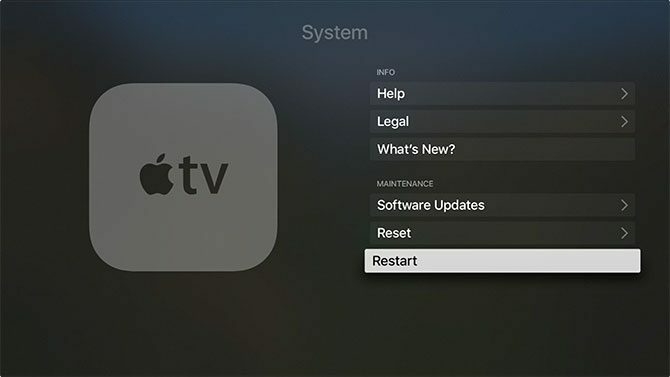
Čia tiesiog paleiskite „Apple TV“ iš naujo Nustatymai> Sistema> Paleisti iš naujo ir (tikiuosi) dabar turimas turinys turėtų būti pasiekiamas regione, kuriame nėra vietos. Jūsų paslaugų teikėjas turėtų tvarkyti daugumą atitinkamų foninių elementų, nors dažnai įmanoma patikslinti jūsų buvimo vietą, kad atrakintumėte konkrečias vietines paslaugas.
Lengva naudoti, bet lengvai nugalima
DNS tuneliavimas buvo geriausias būdas pasiekti regionų užraktą. Skirtingai nuo VPN jungčių, turinį galite pasiekti maksimaliu greičiu, kurį leis jūsų interneto ryšys. Taip pat nereikia prisijungti prie skirtingų tinklų, kad būtų naudojamas skirtingas turinys, nes teikėjas tai tvarko kiekvienos paslaugos pagrindu.
Tačiau tokie sunkūs žaidėjai kaip „Netflix“ ir „BBC iPlayer“ prieš keletą metų pradėjo naikinti DNS tunelius ir įdiegė geresnes apsaugos nuo jo problemas. Daugelis programų dabar atlieka pasirinktinius DNS ieškinius, kad būtų galima apeiti net OS lygio DNS pataisas.
Geriausias būdas naudoti VPN „Apple TV“
VPN naudojimas reiškia geresnį saugumą ir patikimesnę prieigą prie regione užrakinto turinio. Kaina yra greitis, nes jūsų bendrą greitį riboja VPN ryšio greitis. Palyginimui, DNS paslaugos yra žaibiškos, tačiau dažnai nepavyksta, nes turinio teikėjai dabar gali lengvai jas apeiti.
Daugeliui vartotojų antrasis metodas (naudojant virtualų maršrutizatorių) suteikia didžiausią lankstumą. Neprarasite interneto greičio visame savo tinkle, o VPN ryšys turbūt veikia daug geriau regionui užrakintam turiniui nei DNS serveris.
Jei saugumas yra jūsų prioritetas numeris vienas, pirmasis būdas taip pat yra idealus. Nebūtina nustatyti VPN kiekviename įrenginyje, todėl viską lengva apsaugoti vienu greitu veiksmu. Jei serveris yra gana arti jūsų, jūsų interneto sparta, tikiuosi, per daug neįtakos.
Vis dar ieškote VPN? Galbūt jus domina geriausi „VPT“, pasak „Reddit“ Geriausias VPT, pasak „Reddit“Tačiau kadangi rinkoje yra tiek daug VPN, kaip nuspręsti, kurį naudoti? Patikrinome geriausius „Reddit“ subdredus ir temas, kad gautume geriausias VPN rekomendacijas. Skaityti daugiau , bet mes asmeniškai rekomenduojame „ExpressVPN“. Naudokite šią nuorodą ir sutaupykite 49% „ExpressVPN“ šiandien!
Timas yra laisvai samdomas rašytojas, gyvenantis Melburne, Australijoje. Galite sekti juo „Twitter“.